Úprava na počítači je jedna věc, ale úžasná všestrannost našich mobilních zařízení znamená, že můžete natáčet nějaké záběry, upravovat je a nahrát, a to vše na jediném zařízení. Existuje mnoho aplikací, které nabízejí tuto univerzálnost v menší či větší míře, a budeme zkoumat, kde na tomto kontinuu KineMaster pro Android a iOS stacks up.
Pro mobilní aplikaci, která pracuje na telefonech a tabulkách a která je v podstatě zdarma, zabalí docela úder. Většina mobilních aplikací pro úpravu videa se pokouší zjednodušit proces vytváření omezením počtu dostupných možností. Zdá se, že KineMaster úspěšně změnil své očekávání na svou hlavu a poskytl zjednodušené rozhraní se spoustou vyspělých funkcí.
- Zde si můžete stáhnout KineMaster
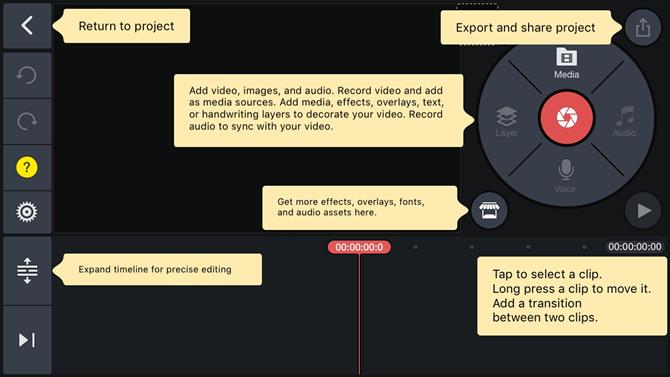
Rozhraní KineMaster je dobře promyšlené a nástroje nabízené v nabídce se mění podle toho, co je vybráno.
Rozhraní
První věc, kterou si všimnete, je, že stejně jako ostatní mobilní video editoři, KineMaster nemá mediální sekci, která uvádí dostupné klipy projektu. Místo toho se spoléhá na roli kamery vašeho zařízení. To znamená, že je nutné importovat klipy, které chcete používat, když je používáte. Nejde o nejvhodnější řešení, protože nemůžete zobrazit náhled vašich záběrů a nastavit body a body pro část, kterou chcete použít. musíte to udělat po vložení klipů do projektu. Zdá se, že to je univerzální omezení práce s mobilními zařízeními, ale nezastavuje zkušené redaktory, které by z toho byly frustrovány.
Pracovní rozhraní je šikovně navrženo. Vlevo je panel akcí, jehož nástroje se mění v závislosti na tom, co je v časové ose vybráno.
Samotná časová osa je ve spodní části – ačkoli pokud jste zvyklíte na úpravy v jiných aplikacích a na jiných platformách, je třeba upozornit, že konvence je obrácena: chcete-li, aby se klip překrýval s jiným, musíte se ujistit, dopis. To si trochu zvykne.
Panel médií je velký kruh vpravo, kde můžete importovat média, zaznamenat hlas, vytvořit nové vrstvy pro různé typy překryvů, odstranit vybraný klip nebo přistupovat k KineMaster Asset Store.
Výběr klipu nejen mění nabídku Akce, ale také nahrazuje Panel médií pomocí kontextových nástrojů. Například klepnutím na některé videozáznamy ve své časové ose získáte editační nástroje nebo zvolte textovou vrstvu, abyste získali přístup k nástrojům pro výběr písma, barev a formátování. Je to velmi intuitivní proces, který vám umožní zabalit hodně energie na malém telefonním displeji.
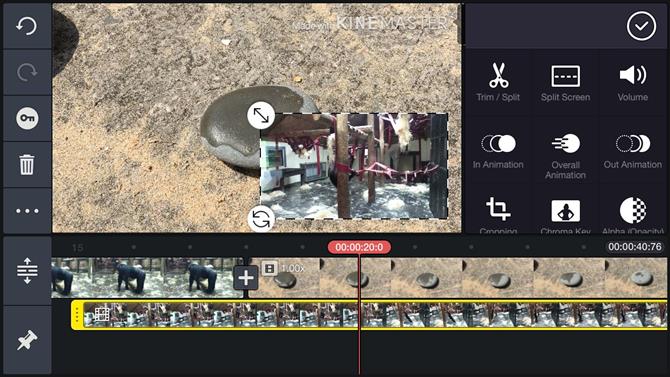
V závislosti na výkonu zařízení můžete pracovat s více vrstvami videa
Úpravy
V závislosti na výkonu vašeho přístroje umožňuje KineMaster pracovat na více vrstvách videa v projektu. Překryvy (například text a samolepky) jsou méně náročné na výpočetní výkon a KineMaster vám dovoluje mít tolik, kolik potřebujete.
První vrstva je známá jako primární časová osa a KineMaster neumožňuje mezery: odstranit jeden klip a všechny ostatní vpravo přesunout doleva, dokud se nepřipojou ke zbytku úpravy. To je užitečné a umožňuje rychle editovat. Sekundární časové řady nemají toto omezení a můžete tam přidávat cokoliv tam, kde to potřebujete – pokud je nad klipem primární časové osy (primární časová osa nastavuje dobu trvání projektu).
Máte přístup k nadbytku nebo nástrojům, jako jsou posuvníky pro úpravu barev, oříznutí, otáčení, opacitu a dokonce i klíčový nástroj chroma. Máte posuvník pro ovládání rychlosti libovolného klipu.
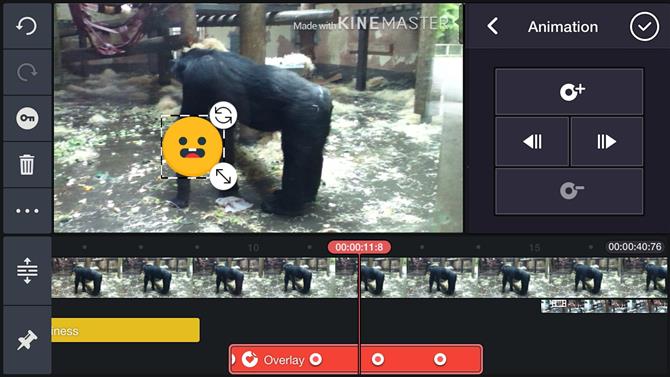
Animace klipů na sekundárním časovém plánu je pozoruhodně jednoduchá
Jakýkoli klip, který není na primární časové ose, lze změnit pomocí klíčových snímků. Vytvoření je neuvěřitelně snadné a můžete říct, že vývojáři pracovali tvrdě na každé stránce této editační aplikace a nabízejí výkonné funkce intuitivním a kompaktním způsobem.
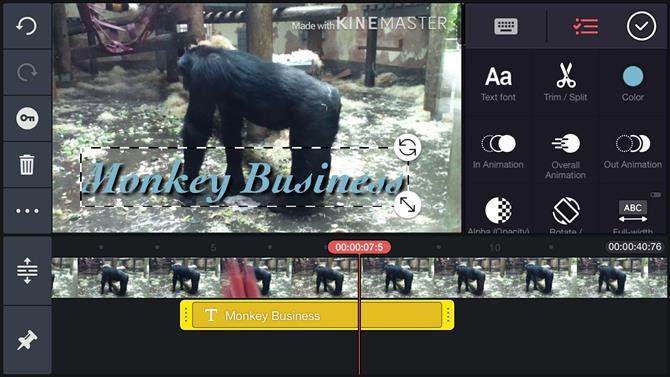
Všechny textové vrstvy jsou plně přizpůsobitelné
Přechody a efekty
Pokud máte rádi přechody, je jejich přidání do projektu neuvěřitelně snadné, i když to lze provést výhradně na primární časové ose. Jakmile jsou dva klepy vedle sebe, objeví se velké „+“, kam se připojí. Klepnutím na něj zobrazíte seznam dostupných přechodů uspořádaných podle kategorií. Zdá se však, že nemůžete změnit délku přechodu.
Efekty (jako animace a gaussovské rozostření, které jsou nainstalovány ve výchozím nastavení) jsou aplikovány přes panel Media a jsou umístěny pod jinými vrstvami v časové ose. Pokud budete hledat další efekty, najdete je v KineMaster Asset Store.
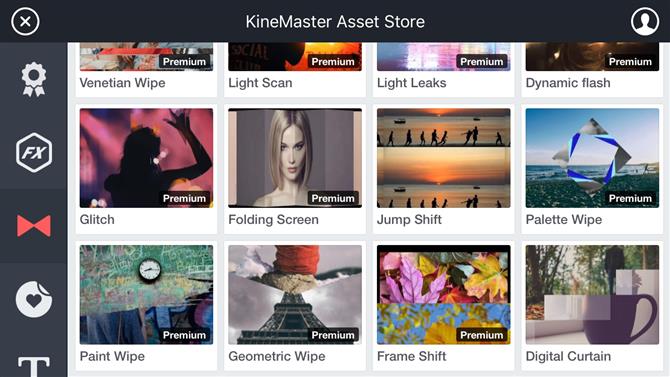
Další aktiva mohou být stažena z obchodu – mnoho z nich je zdarma
Tento obchod vám poskytne přístup k dalším účinkům. Mnoho dostupných aktiv je zdarma a můžete je jednoduše klepnout na tlačítko pro stahování, abyste je získali. Mnoho z nich je označeno jako prémie a může být získáno prostřednictvím služby předplatného. Jiné vyžadují jednorázovou platbu. Než vyplatíte peníze, můžete si u každého náhledu zobrazit náhled, abyste se ujistili, že je to správné pro váš projekt a peněženku.
Ceny
Jakmile dokončíte svůj projekt, je čas ho exportovat. KineMaster nabízí výběr řešení od 360P do 4K. Nastavte frekvenci snímků a kvalitu, kterou používáte, a klepněte na položku Exportovat. Zjistíte, že v pravém horním rohu dokončeného videa je malý vodoznak „Made with KINEMASTER“. To je cena, kterou zaplatíte za přístup ke všem těmto nástrojům zdarma.
Existují dva způsoby, jak se můžete zbavit tohoto vodoznaku. Pouze první uživatelé Androidu mohou využívat pouze vlastníci Android: ujistěte se, že někde ve videu používáte některou ze zvukových stop Muserk (k nim je přístup prostřednictvím sekcí Zvuk multimediálního panelu) a vodoznak zmizí. Je to smutné, že se to nevztahuje na vlastníky iOS, takže mají druhou možnost: zakoupit předplatné. $ 6.49 za měsíc (nebo $ 50 (£ 38.99) za rok) nejenže odstraní vodoznak, ale také vám poskytuje přístup ke všem prémiovým účtům v Asset Store, přičemž nové jsou přidány měsíčně.
Konečný verdikt
KineMaster je překvapivě účinná aplikace pro editaci videa pro vaše mobilní zařízení a můžete si sami snadno vytvořit komplexní projekty. Rozhraní je jednoduché, ale ukládá spoustu nástrojů a je to zdarma (pokud nebudete mít na mysli vodoznak), rozhodně stojí za to odhlásit.
- Zvýraznili jsme také nejlepší software pro editaci videa
